Saklanan bir Dokümanı Silmek
Saklanan bir dokümanı siler.
![]()
Doküman Sunucusu 3000'e kadar doküman saklayabilir. Saklanan doküman sayısı 3000'e ulaşınca yeni bir doküman saklanamaz. Bu yüzden, gereksiz dokümanları silmelisiniz.
![]() Silinecek dokümanı seçin.
Silinecek dokümanı seçin.
Bir parola belirlenmişse, bunu girin ve daha sonra [OK] öğesine basın.
![]() [Dosyayı Sil] öğesine basın.
[Dosyayı Sil] öğesine basın.
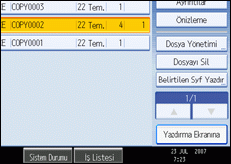
![]() [Evet] tuşuna basın.
[Evet] tuşuna basın.
![]()
Kullanıcı Araçları bölümünde Doküman Sunucusundaki Tüm Dosyaları Sil altında Doküman Sunucusunda saklanan tüm dokümanları silebilirsiniz. Doküman Sunucusundaki Tüm Dosyaları Sil hakkında ayrntılar için, bkz. Genel Ayarlar Rehberi.
Web Image Monitor, size Doküman Sunucusunda saklanan bir dokümanı bilgisayarınızdan yazdırma imkanı verir.
İki ya da daha fazla doküman seçip onları silmek de mümkündür.
Hedef dokümanı, ekranın solunda bulunan [Kullanıcı Adı] veya [Dosya Adı]'nı kullanarak arayabilirsiniz.
Dokümanları, kullanıcı adı, dosya adı veya oluşturma tarihine göre sıralayabilirsiniz. Listenin üstünde sıralama için kullanılacak öğeye basın.
Doküman adından hedef dokümanı belirleyemezseniz, yazdırma sonuçlarını onaylamak için dokümanın sadece ilk sayfasını yazdırın.
Seçimi iptal etmek için, seçilen (vurgulanan) tuşa basın.
Web Image Monitor'ün nasıl başlatılacağı hakkında ayrıntılar için, bkz. “Web Image Monitor ile Doküman Sunucusunda bir Dokümanı Görüntülemek”.

